Nل»™i dung bأ i viل؛؟t [ل؛¨n]
Word ؤ‘ئ°ل»£c xem lأ phل؛§n mل»پm mأ hل؛§u hل؛؟t mل»چi ngئ°ل»i cل؛§n phل؛£i tiل؛؟p xأ؛c mل»—i ngأ y, ؤ‘ل؛·c biل»‡t lأ cأ،c bل؛،n hل»چc sinh, sinh viأھn, nhأ¢n viأھn vؤƒn phأ²ng, giأ،o viأھn... Vل؛y nأھn bل؛£o mل؛t trong word lأ mل»™t trong cأ،c yل؛؟u tل»‘ vأ´ cأ¹ng cل؛§n thiل؛؟t. Vأ hأ´m nay chأ؛ng mأ¬nh sل؛½ bل؛t mأ cho cأ،c bل؛،n mل»™t cأ،ch ؤ‘ل»ƒ bل؛£o vل»‡ nhل»¯ng tئ° liل»‡u quأ½ giأ، cل»§a mأ¬nh trأ،nh khل»ڈi nhل»¯ng kل؛» xل؛¥u cأ³ mong muل»‘n phأ، bل؛،n, lأ m hل»ڈng tئ° liل»‡u cل»§a bل؛،n!
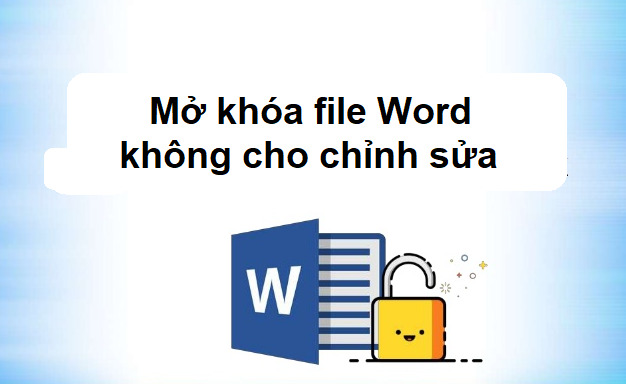 Cأ،ch khأ³a vأ mل»ں khأ³a file word nhanh chأ³ng
Cأ،ch khأ³a vأ mل»ں khأ³a file word nhanh chأ³ng
Cأ¢u hل»ڈi ؤ‘ل؛·t ra lأ tل؛،i sao phل؛£i khأ³a file word? viل»‡c nأ y ؤ‘em lل؛،i lل»£i أch gأ¬? Thao tأ،c nhئ° thل؛؟ nأ o? ؤگل»ƒ ؤ‘أ£ trل؛£ lل»i cho cأ،c cأ¢u hل»ڈi ؤ‘أ³ cأ،c bل؛،n hأ£y theo dأµi hل؛؟t bأ i viل؛؟t nأ y cل»§a mأ¬nh nhأ©!
Xem thأھm vل»پ: Cأ،c lل»‡nh trong word thئ°ل»ng dأ¹ngCإ©ng giل»‘ng nhئ° nhأ cل»a, khأ³a lأ ؤ‘ل»ƒ phأ²ng nhل»¯ng kل؛» cأ³ أ½ ؤ‘ل»“ xل؛¥u vل»›i tأ i sل؛£n cل»§a cأ،c bل؛،n. ؤگل»‘i vل»›i mل»™t sل»‘ bل؛،n word lأ nئ،i lئ°u trل»¯ rل؛¥t nhiل»پu tئ° liل»‡u quأ½ giأ،. Vأ¬ lل؛½ ؤ‘أ³ nأھn viل»‡c “khأ³a†cأ،c tئ° liل»‡u nأ y lل؛،i lأ vأ´ cأ¹ng cل؛§n thiل؛؟t vأ¬ trong quأ، trأ¬nh bل؛،n gل»i tئ° liل»‡u cho bل؛،n bأ¨, ؤ‘ل»‘i tأ،c.
ؤگأ´i khi sل؛½ cأ³ nhل»¯ng ؤ‘ل»‘i tئ°ل»£ng cل»‘ tأ¬nh hay vأ´ أ½ sل»a file word cل»§a bل؛،n vأ ؤ‘iل»پu ؤ‘أ³ ل؛£nh hئ°ل»ںng rل؛¥t lل»›n ؤ‘ل؛؟n cأ´ng viل»‡c vأ nل»™i dung bل؛،n muل»‘n truyل»پn tل؛£i. Thأ¬ trong trئ°ل»ng hل»£p nأ y viل»‡c khأ³a file word sل؛½ giأ؛p bل؛£o vل»‡ dل»¯ liل»‡u trأ،nh tأ¬nh trل؛،ng bل»‹ chل»‰nh sل»a hoل؛·c xأ³a ؤ‘i nhل»¯ng nل»™i dung quan trل»چng.
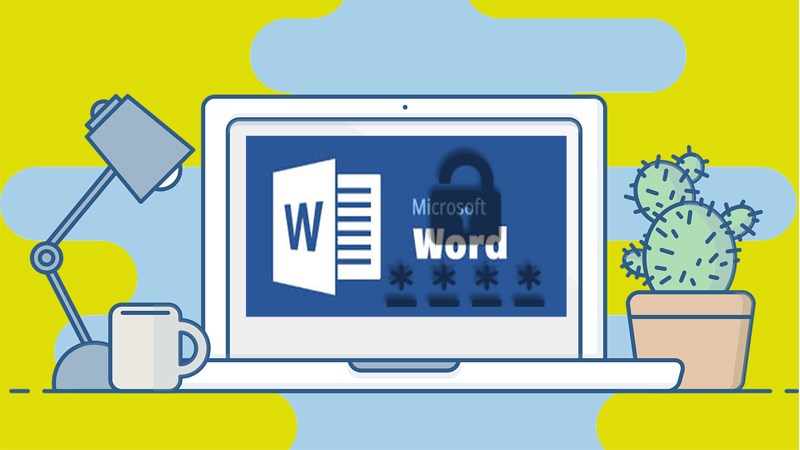 Tل؛،i sao phل؛£i khأ³a file word?
Tل؛،i sao phل؛£i khأ³a file word?
Ngoأ i ra khi bل؛،n khأ³a file word cل»§a mأ¬nh lل؛،i thأ¬ cإ©ng trأ،nh ؤ‘ئ°ل»£c tأ¬nh trل؛،ng bل»‹ ngئ°ل»i khأ،c copy, lل؛¥y ؤ‘i nhل»¯ng dل»¯ liل»‡u, cأ´ng sل»©c mأ bل؛،n ؤ‘أ£ bل»ڈ cأ´ng tأ¬m tأ²i, nghiأھn cل»©u. Nأ³i chung, thأ¬ sau khi thao tأ،c khأ³a file word thأ¬ ngئ°ل»i khأ،c chل»‰ cأ³ thل»ƒ ؤ‘ل»چc mأ khأ´ng thل»ƒ thل»±c hiل»‡n bل؛¥t kأ¬ thao tأ،c gأ¬ khأ،c trأھn trang dل»¯ liل»‡u cل»§a bل؛،n.
ؤگل»ƒ cأ³ thل»ƒ khأ³a file word thأ¬ bل؛،n cل؛§n phل؛£i thل»±c hiل»‡n mل»™t sل»‘ bئ°ل»›c cئ، bل؛£n nhئ° sau:
Vأ o Review → chل»چn Protect Documents. ؤگل»‘i vل»›i word 2007 vل»پ trئ°ل»›c ( Lئ°u أ½: Trong mل»™t sل»‘ phiأھn bل؛£n word tل»« 2010 trل»ں vل»پ sau bل؛،n chل»‰ cل؛§n chل»چn trل»±c tiل؛؟p Restrict Editing mأ khأ´ng cل؛§n phل؛£i chل»چn Protect Document)
Trong phل؛§n Protect Document, bل؛،n click chuل»™t vأ o Restrict Formatting and Editing
Sau khi bل؛،n chل»چn Restrict Formatting and Editing thأ¬ sل؛½ xuل؛¥t hiل»‡n mل»™t giao diل»‡n nhل»ڈ bأھn tay phل؛£i. Bل؛،n tick chل»چn Allow only this types of editing in the document → chل»چn Filling in forms →Yes, Start Enforcing Protection
Sau khi ؤ‘أ£ hoأ n thأ nh cأ،c bئ°ل»›c trأھn thأ¬ hل»‡ thل»‘ng sل؛½ yأھu cل؛§u bل؛،n ؤ‘ل؛·t mل؛t khل؛©u vأ xأ،c nhل؛n lل؛،i mل؛t khل؛©u ؤ‘أ£ ؤ‘ل؛·t. Lئ°u أ½: ؤگل؛·t cأ،c mل؛t khل؛©u cأ³ ؤ‘ل»™ khأ³ cao, khأ´ng dل»… ؤ‘oأ،n ؤ‘ئ°ل»£c. Vأ nhل»› ghi lل؛،i mل؛t khل؛©u ل»ں sل»• tay hay ghi chأ؛ ؤ‘ل»ƒ trأ،nh tأ¬nh trل؛،ng quأھn mل؛t khل؛©u. Trong trئ°ل»ng hل»£p nأ y khأ´ng chل»‰ ngئ°ل»i khأ،c khأ´ng thao tأ،c chل»‰nh sل»a ؤ‘ئ°ل»£c mأ chأnh bل؛،n cإ©ng khأ´ng cأ³ khل؛£ nؤƒng lأ m ؤ‘ئ°ل»£c ؤ‘iل»پu ؤ‘أ³ nل»¯a.
Vل»›i cأ،c thao tأ،c vأ´ cأ¹ng ؤ‘ئ،n giل؛£n vأ nhanh chأ³ng bل؛،n cأ³ thل»ƒ bل؛£o vل»‡ ؤ‘ئ°ل»£c dل»¯ liل»‡u quan trل»چng cل»§a mأ¬nh. Vأ mأ¬nh nghؤ© ؤ‘أ¢y lأ thao tأ،c vأ´ cأ¹ng cل؛§n thiل؛؟t cho nhل»¯ng bل؛،n nأ o thئ°ل»ng xuyأھn sل» dل»¥ng phل؛§n mل»پm nأ y. Nل؛؟u bل؛،n thل؛¥y thأch vأ cل؛§n thiل؛؟t thأ¬ hأ£y thل» lأ m theo cأ،c bئ°ل»›c trأھn nhئ° mأ¬nh ؤ‘أ£ chل»‰ dل؛«n nhأ©. Chأ؛c cأ،c bل؛،n thأ nh cأ´ng!
ؤگل»ƒ mل»ں khأ³a file word nhanh chأ³ng thأ¬ chأ؛ng ta cل؛§n lأ m gأ¬? Hأ£y cأ¹ng theo dأµi bأ i viل؛؟t dئ°ل»›i ؤ‘أ¢y chأ؛ng tأ´i sل؛½ hئ°ل»›ng dل؛«n cho bل؛،n cأ،ch mل»ں khأ³a file word dل»… dأ ng vأ nhanh chأ³ng chل»‰ vل»›i mل»™t sل»‘ thao tأ،c ؤ‘ئ،n giل؛£n nhئ°:
 Cأ،ch mل»ں khأ³a file word nhanh chأ³ng
Tham khل؛£o thأھm vل»پ: Tin hل»چc vؤƒn phأ²ng
Cأ،ch mل»ں khأ³a file word nhanh chأ³ng
Tham khل؛£o thأھm vل»پ: Tin hل»چc vؤƒn phأ²ng
Vل»›i word 2007 vل»پ trئ°ل»›c
ؤگأ¢y lأ cأ،ch cئ، bل؛£n vأ dل»… dأ ng nhل؛¥t. Tuy nhiأھn nل؛؟u bل؛،n khأ´ng phل؛£i lأ chل»§ sل»ں hل»¯u thأ¬ bل؛،n cأ³ thل»ƒ xin mل؛t khل؛©u tل»« ngئ°ل»i sل»ں hل»¯u.
Bئ°ل»›c 1: Mل»ں tأ i liل»‡u cل؛§n nhل؛p mل؛t khل؛©u → Chل»چn Office → Chل»چn Save As
Bئ°ل»›c 2: Chل»چn Tool trong cل»a sل»• Save As hiل»‡n ra→ nhل؛¥n chل»چn General Options
Bئ°ل»›c 3: Xuل؛¥t hiل»‡n hل»™p thoل؛،i General Options nhل؛p mل؛t khل؛©u tئ°ئ،ng ل»©ng tل؛،i أ´ PassWord to open → nhل؛¥n OK ؤ‘ل»ƒ hoأ n tل؛¥t viل»‡c mل»ں khأ³a file Word khأ´ng cho chل»‰nh sل»a.
Vل»›i Word phiأھn bل؛£n 2010 trل»ں vل»پ sau
Bئ°ل»›c 1: Mل»ں file tأ i liل»‡u cل؛§n mل»ں khأ³a → chل»چn File → Info →Protect Document → Encrypt with PassWord
Bئ°ل»›c 2: Nhل؛p mل؛t khل؛©u tئ°ئ،ng ل»©ng vأ nhل؛¥n OK ؤ‘ل»ƒ mل»ں khأ³a tأ i liل»‡u.آ
Cأ،ch nأ y cأ³ thل»ƒ أ،p dل»¥ng trong trئ°ل»ng hل»£p bل؛،n quأھn mل؛t khل؛©u nhئ°ng file tأ i liل»‡u rل؛¥t quan trل»چng vأ bل؛،n cل؛§n phل؛£i chل»‰nh sل»a.
Bئ°ل»›c 1: Chuyل»ƒn ؤ‘ل»•i file word sang file pdf Mل»ں file word cل؛§n chuyل»ƒn ؤ‘ل»•i → save as → Browse Save as type →Chل»چn pdf
Bئ°ل»›c 2: Sل» dل»¥ng cأ´ng cل»¥ chuyل»ƒn ؤ‘ل»•i lل؛،i file pdf sang file word
Mل»ں file cل؛§n chuyل»ƒn ؤ‘ل»•i →Chل»چn web Link: https://pdf2doc.com/
(Lئ°u أ½: Hiل»‡n nay bل؛،n chل»‰ cل؛§n lأھn Google tأ¬m convert pdf to word bل؛،n cأ³ thل»ƒ thل؛¥y rل؛¥t nhiل»پu trang web chuyل»ƒn ؤ‘ل»•i hay, cأ³ phأ hoل؛·c free ؤ‘ل»پu cأ³. Vأ bل؛،n cأ³ thل»ƒ chل»چn bل؛¥t kأ¬ trang web nأ o bل؛،n cل؛£m thل؛¥y tل»‘t vأ phأ¹ hل»£p) → tل؛£i file cل؛§n chuyل»ƒn ؤ‘ل»•i lأھn → tل؛£i xuل»‘ng.
Viل»‡c khأ³a file word sل؛½ giأ؛p tأ i liل»‡u cل»§a bل؛،n ؤ‘ئ°ل»£c bل؛£o mل؛t hئ،n, tuy nhiأھn hiل»‡n nay cأ´ng nghل»‡ ngأ y cأ ng phأ،t triل»ƒn cأ،c ؤ‘ل»‘i tئ°ل»£ng khأ´ng cأ³ mل؛t khل؛©u vل؛«n cأ³ thل»ƒ bل؛±ng cأ،ch nأ y hay cأ،ch khأ،c mل»ں khأ³a ؤ‘ئ°ل»£c. Do ؤ‘أ³ cأ،ch tل»‘t nhل؛¥t vل؛«n lأ phل؛£i chل»چn lل»چc ؤ‘ل»‘i tئ°ل»£ng gل»i dل»¯ liل»‡u nل؛؟u bل؛،n khأ´ng muل»‘n tأ i liل»‡u cل»§a mأ¬nh bل»‹ phأ،t tأ،n nhiل»پu vأ bل»‹ sao chأ©p, chل»‰nh sل»a.
Bئ°ل»›c 1: Chل»چn vأ o file Word, nhل؛¥n chuل»™t phل؛£i vأ chل»چn Rename.
Bئ°ل»›c 2: Bل؛،n ؤ‘ل»•i ؤ‘uأ´i ؤ‘ل»‹nh dل؛،ng cل»§a file Word tل»« ؤ‘uأ´i .docx thأ nh .zip.
ؤگل»•i ؤ‘uأ´i ؤ‘ل»‹nh dل؛،ng cل»§a file Word tل»« ؤ‘uأ´i .docx thأ nh .zip
Lئ°u أ½ ؤ‘أ³ lأ : Nل؛؟u mأ،y tأnh cل»§a bل؛،n khأ´ng hiل»ƒn thل»‹ ؤ‘ل»‹nh dل؛،ng file, bل؛،n chل»چn vأ o View trأھn thanh Menu > Chل»چn File name extensions.
View trأھn thanh Menu > Chل»چn File name extensions
Bئ°ل»›c 3: Sau ؤ‘أ³, nhل؛¥n Yes ؤ‘ل»ƒ chل؛¥p nhل؛n lئ°u file mل»›i vل»›i ؤ‘ل»‹nh dل؛،ng .zip.
Bئ°ل»›c 4: Bل؛،n chل»چn vأ o file .zip vل»«a lئ°u, nhل؛¥n chuل»™t phل؛£i > Chل»چn Open with > Chل»چn Windows Explorer.
Bئ°ل»›c 5: Bل؛،n chل»چn vأ o mل»¥c word.
Sau ؤ‘أ³ thأ¬ bل؛،n hأ£y xأ³a file settings.xml.
Bئ°ل»›c 6: Bل؛،n sل»a ؤ‘uأ´i file .zip thأ nh .docx.
Bئ°ل»›c 7: Bئ°ل»›c cuل»‘i cأ¹ng ؤ‘أ³ lأ bل؛،n mل»ں lل؛،i file Word vأ lأ؛c nأ y bل؛،n cأ³ thل»ƒ chل»‰nh sل»a tأ i liل»‡u tأ¹y أ½.
Bئ°ل»›c 1: ؤگل؛§u tiأھn, bل؛،n tل؛£i vأ cأ i ؤ‘ل؛·t phل؛§n mل»پm Recover Excel File Password​ rل»“i nhل؛¥n vأ o liأھn kل؛؟t lأ ؤ‘ئ°ل»£c.آ
Bئ°ل»›c 2: Sau khi cأ i ؤ‘ل؛·t xong, mل»ں phل؛§n mل»پm. Sau ؤ‘أ³, nhل؛¥n vأ o mل»¥c Word vأ chل»چn Next.
Bئ°ل»›c 3: Nhل؛¥n Open ؤ‘ل»ƒ chل»چn file Word bل؛،n muل»‘n tأ¬m mل؛t khل؛©u.
Bئ°ل»›c 4: Bل؛،n chل»چn file Word sau ؤ‘أ³ hأ£y nhل؛¥n Open ؤ‘ل»ƒ tل؛£i file Word lأھn.
Bئ°ل»›c 5: Sau ؤ‘أ³ thأ¬ bل؛،n chل»‰ viل»‡c nhل؛¥n Recover ؤ‘ل»ƒ phل؛§n mل»پm bل؛¯t ؤ‘ل؛§u dأ² tأ¬m mل؛t khل؛©u. Thل»i gian dأ² tأ¬m nhanh hay chل؛m lأ cأ²n tأ¹y thuل»™c vأ o ؤ‘ل»™ mل؛،nh hay lأ dأ i cل»§a mل؛t khل؛©u.
Bئ°ل»›c 6: Sau khi dأ² tأ¬m xong thأ¬ mل؛t khل؛©u cل»§a bل؛،n sل؛½ ؤ‘ئ°ل»£c hiل»ƒn thل»‹ lأھn mأ n hأ¬nh.
Bئ°ل»›c 1: Bل؛،n chل»‰ cل؛§n mل»ں file word vأ nhل؛¥p vأ o liأھn kل؛؟t lأ ؤ‘ئ°ل»£c.آ
Bئ°ل»›c 2: Sau ؤ‘أ³ thأ¬ bل؛،n hأ£y chل»چn Drop file to upload ؤ‘ل»ƒ tل؛£i file Word cل؛§n mل»ں khأ³a.
Bئ°ل»›c 3: Bل؛،n chل»‰ viل»‡c chل»چn file Word vأ nhل؛¥n Open ؤ‘ل»ƒ tل؛£i file Word lأھn.
Bئ°ل»›c 4: Sau khoل؛£ng tل؛§m mل»™t vأ i phأ؛t thأ¬ mأ n hأ¬nh sل؛½ hiل»ƒn thل»‹ mل؛t khل؛©u cل»§a file Word, bل؛،n cأ³ thل»ƒ dأ¹ng mل؛t khل؛©u nأ y ؤ‘ل»ƒ mل»ں file Word vأ cأ³ thل»ƒ chل»‰nh sل»a ؤ‘ئ°ل»£c vؤƒn bل؛£n trong file.
Nhئ° vل؛y trأھn ؤ‘أ¢y chأnh lأ tل»•ng quan vل»پ cأ،ch khأ³a vأ mل»ں khأ³a file word mأ Luل؛t doanh nghiل»‡p mل»›i nhل؛¥t muل»‘n ؤ‘em ؤ‘ل؛؟n cho bل؛،n. Hy vل»چng vل»›i nhل»¯ng thأ´ng tin mأ chأ؛ng tأ´i chia sل؛» bل؛،n sل؛½ cأ³ thل»ƒ biل؛؟t thأھm nhiل»پu cأ،ch mل»ں khأ³a file word nhanh chأ³ng vأ phأ¹ hل»£p. Chأ؛c cأ،c bل؛،n thأ nh cأ´ng cأ³ mل»™t ngأ y mل»›i vui vل؛» vأ trأ n ngل؛p niل»پm vui nhأ©!
TVQuل؛£n trل»‹ viأھnQuل؛£n trل»‹ viأھn
Xin chأ o quأ½ khأ،ch. Quأ½ khأ،ch hأ£y ؤ‘ل»ƒ lل؛،i bأ¬nh luل؛n, chأ؛ng tأ´i sل؛½ phل؛£n hل»“i sل»›m